
Les paramètres du clavier jouent l'un desrôles importants lorsque vous travaillez avec l'ensemble du système informatique. Qui, sinon les joueurs, savent que la commodité de contrôler un personnage ou un événement dans un jeu informatique moderne peut dépendre de l'attribution des touches. Mais sortons des jeux et examinons les paramètres du clavier d'un point de vue général, en fonction des capacités des systèmes d'exploitation Windows et de certains outils supplémentaires. En fait, il n'y a rien de compliqué ici.
Lors de l'examen de ce problème, nous nous intéresserons principalement à quelques paramètres de base. Et la toute première chose à laquelle il convient de prêter attention est le type de clavier utilisé.
Aujourd'hui, sur le marché de ces appareils, vous pouvez trouveril existe de nombreux modèles non standard qui sont fondamentalement différents des claviers ordinaires, bien qu'ils soient conformes à une seule norme de connexion PS / 2 (c'est-à-dire leur utilisation sur les ordinateurs PC).

Généralement lors de l'installation d'un système d'exploitationles paramètres du clavier sont définis automatiquement sous la forme de paramètres qui seront utilisés par défaut à l'avenir. Vous pouvez les modifier lors de l'installation du système uniquement au niveau de l'ajout d'une langue ou d'un changement initial de normes régionales sous forme de paramètres de fuseau horaire, d'unités monétaires utilisées, etc.
Mais de nombreux utilisateurs ne sont pas satisfaits des paramètres initiaux, car ils ne répondent pas aux exigences pour passer facilement d'une langue et d'une mise en page à l'autre, sans parler des consoles de jeux informatiques.
La première étape de la mise en place estutilisez le "Panneau de configuration" standard, qui sélectionne la section des langues et des normes régionales. Le panneau lui-même, en fonction de la version du système d'exploitation, peut être appelé via le menu principal "Démarrer", bien que dans Windows 10, cela soit assez problématique. Par conséquent, il est recommandé d'utiliser la console "Exécuter", dans laquelle la commande de contrôle est simplement écrite.

Considérez les problèmes de personnalisation du clavier en fonctionWindows 10. Après avoir appelé la section de langue depuis le panneau de configuration, l'utilisateur voit immédiatement la langue et les mises en page installées. Ici, vous pouvez les ajouter ou les supprimer. Par ailleurs, il convient de noter la nouvelle possibilité de déplacer la langue sélectionnée vers le haut ou vers le bas. Cela vous permet de changer le passage d'une langue à une autre dans le mode sélectionné exactement dans l'ordre défini par l'utilisateur.
En fait, lors de l'ajout d'une langue, vous pouvez utiliser simultanément l'installation de la mise en page correspondante.
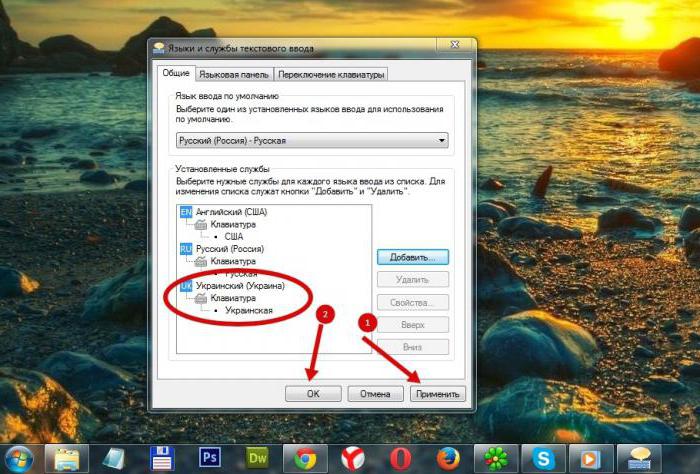
En règle générale, pour l'anglais, vous avez besoinappliquer le sens des États-Unis, puisque c'est la version américaine qui est, pour ainsi dire, internationale. La disposition est généralement appelée QWERTY, ce qui correspond à la séquence de caractères standard sur n'importe quel clavier PS / 2. Notez que sur les ordinateurs portables Apple, il peut différer assez fortement et ne pas contenir de touches ou de symboles familiers aux utilisateurs de Windows comme Fn, Ctrl, Shift, Win, etc. Pour les langues slaves, la disposition russe ne peut pas être modifiée.
Par défaut sous Windows (dans presque tousversions), les touches du clavier sont configurées de manière à ce que la commutation entre les langues ou les mises en page s'effectue à l'aide d'une combinaison de la touche Alt gauche et de la touche Maj. Pour beaucoup, cette combinaison n'est pas très pratique (en particulier pour ceux qui ont travaillé avec les premières versions de Windows, où la commutation par défaut était définie sur la combinaison Ctrl + Maj).
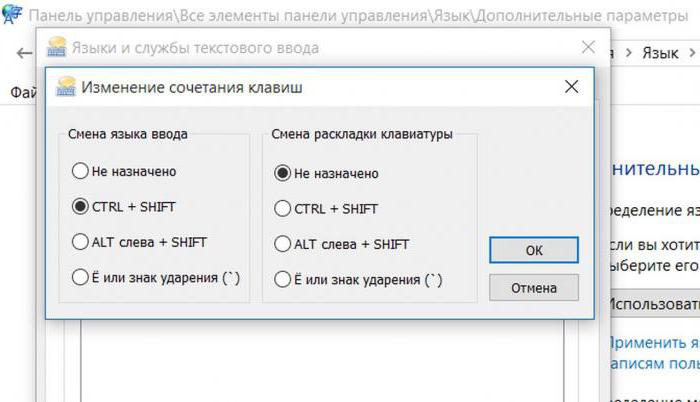
Pour définir vos propres paramètres, il suffitappelez le menu de langue, accédez aux paramètres supplémentaires et utilisez le lien hypertexte pour modifier le raccourci clavier (dans les versions antérieures de Windows, un bouton spécial est prévu à cet effet). Dans ce cas, la configuration du clavier sur un ordinateur portable n'est pas différente des actions effectuées sur un PC standard.
Maintenant sur un autre point important.Si quelqu'un ne sait pas quand des soupçons surviennent concernant l'apparition de dysfonctionnements, les paramètres du clavier peuvent être vérifiés de la manière logicielle la plus simple (vous n'avez même pas besoin de tester les contacts, sauf si l'appareil lui-même est complètement hors service).

Pour effectuer le test, vous pouvez utiliser l'écranclavier, qui est appelé depuis le menu principal "Démarrer" à travers la section d'accessibilité. Tout est simple ici: lorsque vous appuyez sur une certaine touche d'un clavier conventionnel, la touche du clavier virtuel correspondante change de couleur, ce qui indique que tout est en ordre avec le bouton. S'il n'y a pas de changement, c'est un signe clair de rupture.
Mais même dans ce cas, rien de particulièrement catastrophiquenon. Les clés peuvent être simplement réaffectées. Par exemple, un bouton alphabétique ou une touche de fonction ne fonctionne pas. Pour la réaffectation, vous pouvez télécharger des applets simples comme SharpKeys ou MapKeboard. Sinon, vous devrez utiliser l'éditeur de registre pour modifier le paramètre de disposition du clavier. Le processus est assez compliqué, d'autant plus que la question même de changer les touches d'un clavier PS / 2 standard ou d'un autre dont la disposition est radicalement différente peut être prise dans un sujet distinct. Et si vous prenez des claviers multimédias ou de jeu, alors, comme on dit, le travail est sans fin.
Mais en général, pour résumer tout ce qui précède,Il est à noter que les réglages de base du clavier ne doivent causer de difficultés particulières à personne. S'il y a des problèmes, vérifiez d'abord le processus ctfmon au démarrage (c'est lui qui est responsable du changement de langue et de mise en page). Dans le cas où il est désactivé, et la barre de langue dans la barre d'état système peut ne pas s'afficher.


























